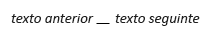O campo Eq produz uma equação matemática. Nas versões atuais do Word, recomendamos que utilize Inserir uma Equação (separador Inserir) para criar equações. No entanto, o campo Eq é útil em algumas situações, por exemplo, para controlar a formatação do tipo de letra das equações inline.
Sintaxe
Quando vê o campo Eq no seu documento, a sintaxe tem o seguinte aspeto:
{ instruções de EQ }
Nota: Um código de campo indica o que o campo deve mostrar. Os resultados dos campos são o que é mostrado no documento depois de ter avaliado o código de campo. Para alternar entre a visualização do código de campo e os resultados do código de campo, prima Alt+F9.
Instruções
As instruções seguintes especificam como criar a equação com os elementos entre parênteses.
Notas:
-
Para utilizar uma vírgula, parêntese aberto ou caráter de barra invertida numa equação resultante, preceda o símbolo com uma barra invertida: \,\(\\.
-
Algumas instruções requerem uma lista de elementos separados por vírgulas ou ponto e vírgula. Utilize vírgulas como separadores se o símbolo decimal do seu sistema for um ponto final (especificado como parte das definições regionais do seu sistema operativo). Se o símbolo decimal do seu sistema for uma vírgula, utilize pontos e vírgulas.
Matriz: \a()
Elementos de matrizes em múltiplas colunas; os elementos aparecem por ordem por linhas. As seguintes opções modificam a instrução \a .
\al Alinha-se à esquerda nas colunas.
\ac Alinha-se ao centro dentro das colunas.
\ar Alinha-se diretamente nas colunas.
\con Matrizes de elementos em n colunas (a predefinição é 1).
\vsn Adiciona n pontos de espaçamento vertical entre linhas.
\hsn Adiciona n pontos de espaçamento horizontal entre colunas.
Exemplo
{ EQ \a \al \co2 \vs3 \hs3(Axy,Bxy,A,B) } apresenta o seguinte:
Parêntese reto: \b()
Parênteses retos num único elemento num tamanho adequado ao elemento . Os parênteses predefinidos são parênteses.
Se o caráter especificado for {, [, (ou <, Word utiliza o caráter de fecho correspondente como parêntese reto direito. Se especificar outro caráter, Word utiliza esse caráter para ambos os parênteses retos.
As seguintes opções modificam a instrução \b .
\lc\c Desenha o parêntese reto esquerdo com o caráter c.
\rc\c Desenha o parêntese reto direito com o caráter c.
\bc\c Desenha ambos os carateres de parênteses retos com o caráter especificado para c.
Exemplo
{ EQ \b \bc\{ (\r(3,x)) } apresenta:
Deslocar: \d()
Controla onde é desenhado o caráter seguinte a seguir ao campo EQ. As seguintes opções modificam a instrução \d. Tenha em atenção que os parênteses vazios seguem apenas a última opção nas instruções.
\fon () Atrai para a direita n pontos.
\ba n () Desenha para a esquerda n pontos.
\li () Sublinha o espaço até ao caráter seguinte.
Exemplo
{ EQ \d \fo10 \li() } apresenta o seguinte:
Fração: \f(,)
Cria uma fração com o numerador e o denominador centrados acima e abaixo da linha de divisão, respetivamente. Se o seu sistema utilizar uma vírgula como símbolo decimal, separe os dois elementos com um ponto e vírgula (;).
Exemplo
{ EQ \f(2,RateChange) } é apresentado:
imagem
Integral: \i(,,)
Cria um integral com o símbolo especificado ou o símbolo predefinido e três elementos. O primeiro elemento é o limite inferior, o segundo é o limite superior e o terceiro é o integrante. As seguintes opções modificam a instrução \i.
\su Altera o símbolo para um sigma maiúscula e cria um resumo.
\pr Altera o símbolo para um pi maiúscula e cria um produto.
\in Cria o formato inline com os limites apresentados à direita do símbolo em vez de acima e abaixo do mesmo.
\fc\c Substitui um caráter de altura fixa especificado por c pelo símbolo .
\vc\c Substitui um caráter de altura variável especificado por c pelo símbolo . O símbolo corresponde à altura do terceiro elemento.
Exemplo
{ EQ \i \su(1,5,3) } apresenta:
Lista: \l()
Utiliza qualquer número de elementos para criar uma lista de valores separados por vírgulas ou ponto e vírgula, para que possa especificar múltiplos elementos como um único elemento.
Exemplo
{ EQ \l(A,B,C,D,E) } apresenta:
Sobrestrike: \o()
Places cada elemento sucessivo por cima do anterior. É permitido qualquer número de elementos. Separe vários elementos com vírgulas. Cada caráter é impresso numa caixa de carateres invisível. As opções alinham as caixas umas sobre as outras. As seguintes opções modificam a instrução \o.
\al Na margem esquerda.
\ac No centro (a predefinição).
\ar Na margem direita.
Radical: \r(,)
Desenha um radical utilizando um ou dois elementos.
Exemplo
{ EQ \r(3,x) } apresenta:
Superior à Linha ou Inferior à Linha: \s()
Places elementos como carateres superiores ou inferior à linha. Cada instrução \s pode ter um ou mais elementos; separe os elementos com vírgulas. Se for especificado mais do que um elemento, os elementos são empilhados e alinhados à esquerda. As seguintes opções colocam elementos únicos após a instrução \s .
\ain () Adiciona espaço acima de uma linha num parágrafo pelo número de pontos especificados por n.
\upn () Move um único elemento acima do texto adjacente pelo número de pontos especificado por n. A predefinição é 2 pontos.
\din () Adiciona espaço abaixo de uma linha num parágrafo pelo número de pontos especificados por n.
\don () Move um único elemento por baixo do texto adjacente pelo número de pontos especificado por n. A predefinição é 2 pontos.
Exemplo
{ EQ \s\up8(UB)\s\do8(2) } apresenta:
Caixa: \x()
Cria um limite para um elemento. Quando utilizado sem opções, este código desenha uma caixa à volta do elemento. Pode combinar as seguintes opções para modificar a instrução \x .
\to Desenha um limite acima do elemento.
\bo Desenha um limite abaixo do elemento
\le Desenha um limite à esquerda do elemento.
\ri Desenha um limite à direita do elemento.
Exemplo
{ EQ \x \to \bo(5) } apresenta: